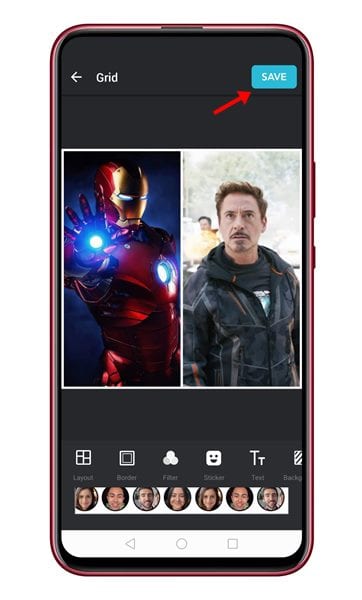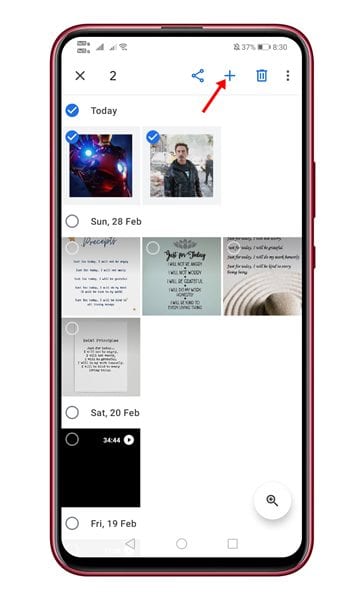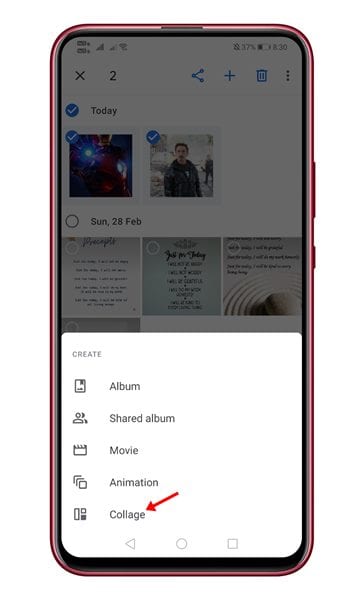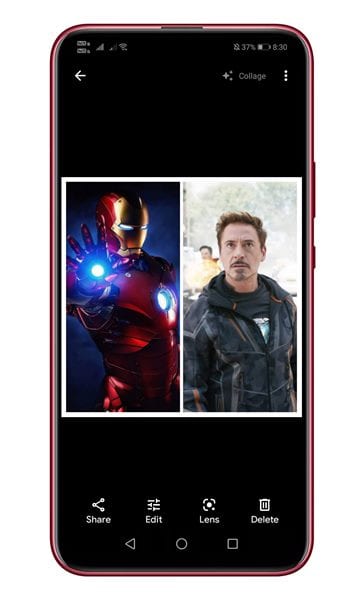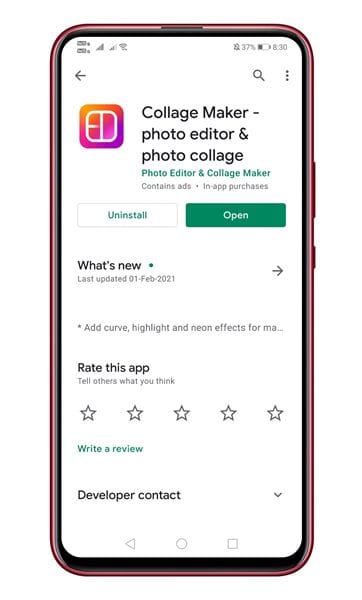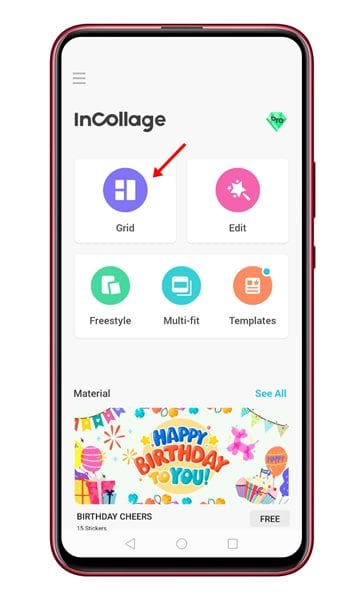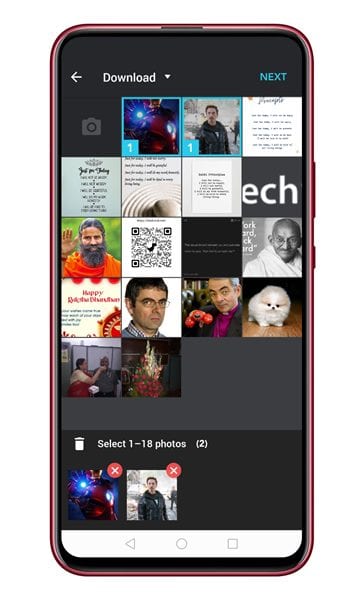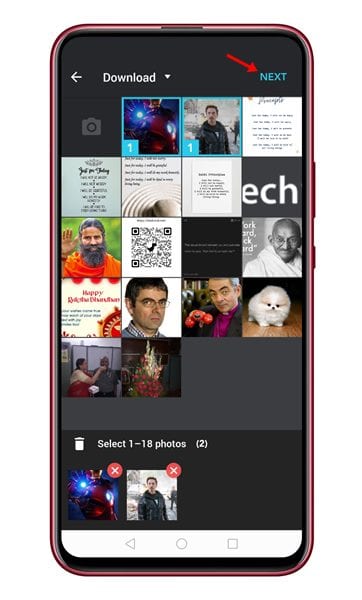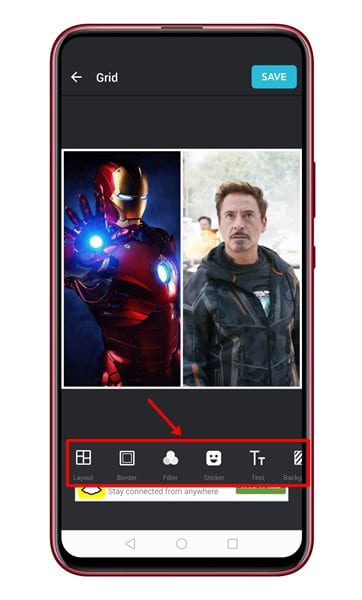Loosst eis zouginn, et ginn Zäite wou mir den Drang fille fir verschidde Fotoen an eng ze kombinéieren. Et kënne verschidde Grënn sinn firwat Dir Fotoen niewentenee muss setzen. Vläicht wëllt Dir Är Transformatiounsfoto mat Äre Frënn weisen, oder just eng fir eng einfach Fotocollage ze maachen.
Op Android ass et einfach Fotoen ze huelen, awer de Redaktiounsdeel gëtt eng Erausfuerderung. Och wann et vill Fotobeaarbechtungsapps fir Android verfügbar ass, déi d'Fotobeaarbechtung einfach maachen, waren déi meescht vun hinnen komplizéiert ze benotzen.
Et gëtt kee Besoin fir eng fortgeschratt Fotobeaarbechtungsapp fir eng Vergläichsfoto ze kreéieren. Et gi vill liicht an einfach ze benotzen Apps verfügbar am Google Play Store, déi Iech hëllefe kënnen zwou Fotoen niewentenee a kuerzer Zäit ze setzen.
Schrëtt Wéi zwee Fotoen niewentenee kombinéieren op Android
Wann Dir och no Weeër sicht fir zwee Biller ze kombinéieren oder zwee Biller niewentenee op Android wëllt setzen, sidd Dir op déi richteg Websäit komm. An dësem Artikel wäerte mir en detailléierte Guide deelen iwwer wéi zwee Fotoen niewentenee op Android derbäi ginn. Loosst eis kucken.
1. Benotzt Google Fotoen
Dir musst keng zousätzlech App installéieren fir zwou Fotoen niewentenee op Android ze setzen. Dir kënnt déi agebaut Google Fotoen App benotze fir Fotoen op Android ze kombinéieren. Loosst eis kucken wéi Dir Google Fotoen benotzt fir Fotoen ze kombinéieren.
Schrëtt 1. virun allem, Maacht eng App op Google Fotoen op Ärem Android Smartphone.
Schrëtt 2. grad elo Wielt Fotoen datt Dir wëllt fusionéieren.
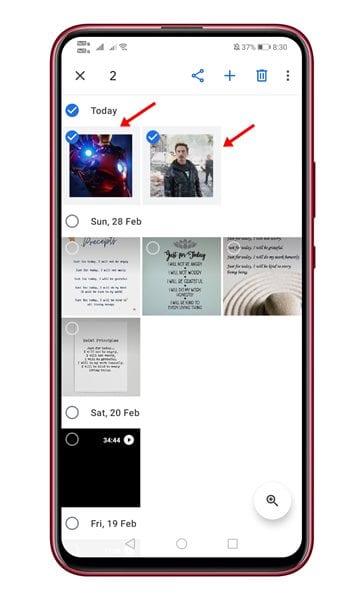
Schrëtt 3. Eemol ausgewielt, tippt op d'Ikon (+) Wéi ënnendrënner gewisen.
Schrëtt 4. Aus dem Popup, wielt eng Optioun " Problem ".
Schrëtt 5. D'Fotoe ginn niewentenee fusionéiert. Dir kënnt elo d'Bild änneren oder d'Tags-Tool benotze fir Text an d'Bild ze addéieren.
Schrëtt 6. Wann Dir fäerdeg sidd mat der Redaktioun, tippt op de Knäppche fäerdeg um Enn vum Écran.
Dëst ass! Ech sinn fäerdeg. Dëst ass wéi Dir Google Fotoen benotze kënnt fir zwou Fotoen niewentenee op Android ze setzen.
2. Collage Maker - Photo Editor & Photo Collage
Gutt, Collage Maker ass eng populär Collage Maker App fir Android verfügbar am Google Play Store. Dir kënnt et benotzen fir zwou Fotoen niewentenee op Ärem Android Apparat ze setzen. Hei ass wéi Dir d'Collage Maker Android App benotzt.
Schrëtt 1. Als éischt, gitt op de Google Play Store an installéiert eng App Collage Maacher .
Schrëtt 2. Eemol installéiert, öffnen d'App a klickt op de "Button" d'Netzwierk".
Schrëtt 3. Wielt elo d'Fotoen déi Dir niewentenee wëllt setzen.
Schrëtt 4. Eemol gemaach, dréckt op de .Knäppchen nächste.
Schrëtt 5. D'Fotoe ginn niewentenee fusionéiert. Dir kënnt elo Grenzen, Text an aner Elementer op Biller setzen.
Schrëtt 6. Wann Dir fäerdeg sidd z'änneren, dréckt op de Knäppchen. Späicheren".
Dëst ass! Ech sinn fäerdeg. Dëst ass wéi Dir zwou Fotoen niewentenee op Ärem Android Apparat kënnt setzen.
Also, dësen Artikel ass iwwer wéi zwee Fotoen niewentenee op Android setzen. Hoffen dësen Artikel huet Iech gehollef! Deelt w.e.g. och mat Äre Frënn. Wann Dir wësst iwwer eng aner Manéier fir zwee Biller niewenteneen ze setzen, lass eis et an der Kommentarfeld hei drënner wëssen.